Ответ на звонки остаётся актуальным, хотя большинство звонков, вероятно, будут от мошенников или телемаркетологов. Но не забывайте, некоторые люди всё еще предпочитают звонить вместо отправки сообщений. Например, телефоны Google Pixel эффективно фильтруют спам-вызовы, а у лучших моделей Samsung Galaxy есть полезные функции для этого. Ссылки на лучшие модели можно найти здесь: Лучшие телефоны Google Pixel и Лучшие телефоны Samsung Galaxy.
Но что делать, если у вас заблокирован номер кого-то, с кем вы знакомы? Вот как можно просмотреть список заблокированных номеров на вашем Android-телефоне.
Как узнать, какие номера заблокированы на Android
На большинстве Android-телефонов существует три метода просмотра списка заблокированных номеров, особенно если вы используете приложения Google, такие как «Телефон», «Контакты» и «Сообщения». Для доступа к этому списку, следуйте этим простым шагам.
Как просмотреть заблокированные номера в приложении Google Телефон
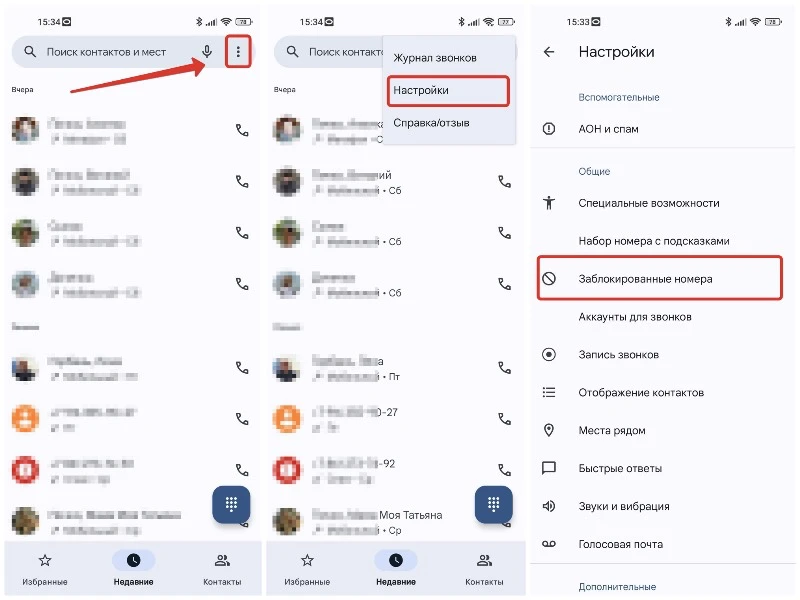
- Откройте приложение «Телефон» на вашем Android-устройстве.
- Коснитесь иконки меню, которая выглядит как три вертикальные точки, расположенные в верхнем правом углу экрана.
- В открывшемся меню перейдите в раздел «Настройки».
- Далее выберите пункт «Заблокированные номера».
- Просмотрите список заблокированных номеров. Используйте предлагаемые опции для добавления новых номеров в список или для разблокировки уже заблокированных.
Как найти заблокированные номера с помощью приложения «Контакты»
Чтобы проверить список заблокированных номеров на вашем телефоне с помощью приложения Google Контакты, выполните несколько простых шагов.
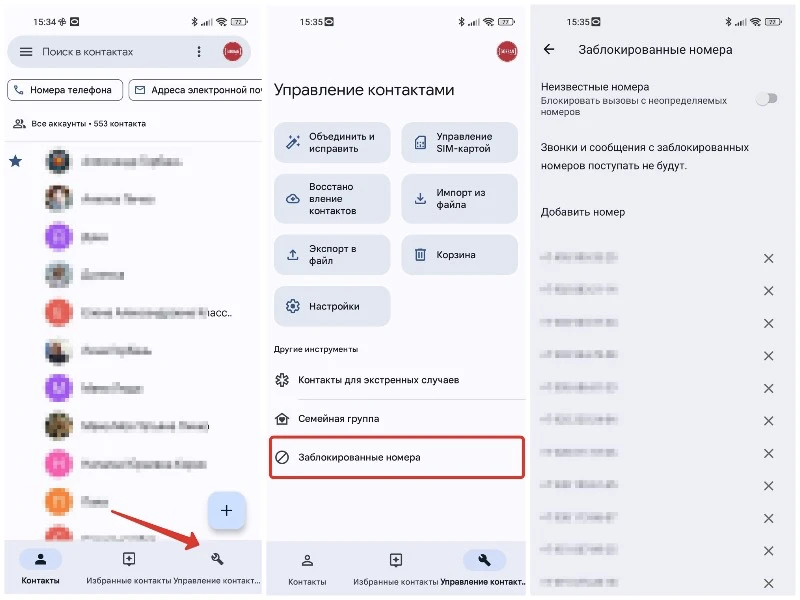
- Запустите приложение «Контакты» на Android устройстве.
- Перейдите во вкладку Исправить и управлять.
- Найдите и выберите Заблокированные номера.
- Просмотрите и, при необходимости, отредактируйте список заблокированных номеров.
Как увидеть заблокированные номера через приложение Google Messages
Вы могли заблокировать некоторые номера с помощью приложения «Сообщения». Вот инструкция, как получить доступ к этому списку и внести в него изменения.
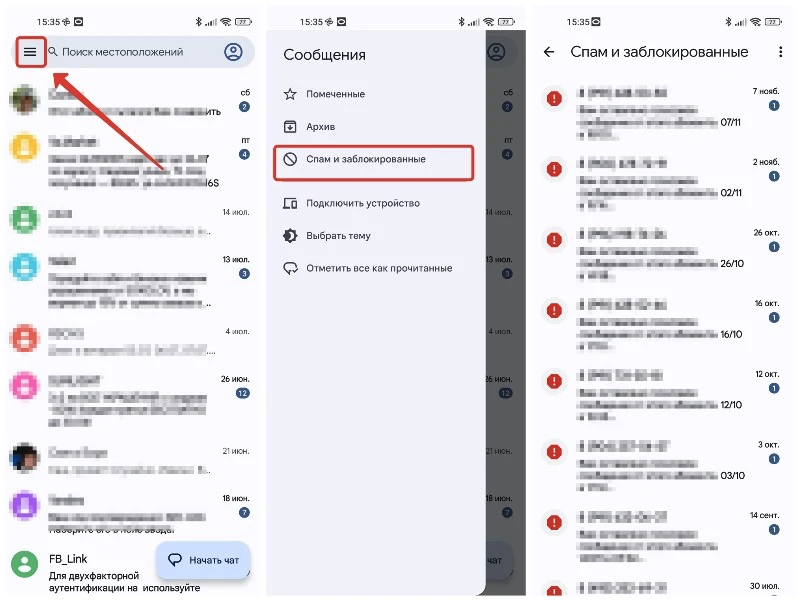
- Запустите приложение «Сообщения» на вашем Android-устройстве.
- Нажмите на иконку меню в виде трех горизонтальных линий, расположенную в верхнем левом углу.
- В открытом списке найдите и выберите пункт «Спам и заблокирован».
- Коснитесь нужного чата и в появившемся меню нажмите на «Разблокировать».
Как просмотреть заблокированные номера на телефонах Samsung Galaxy
Телефоны Samsung оснащены фирменными версиями приложений для телефона, контактов и сообщений. Вы можете выбрать между установкой приложений Google из Play Store и использованием стандартных приложений Samsung. Вот инструкция по просмотру заблокированных номеров на Samsung Galaxy, если вы пользуетесь встроенными приложениями.
Используем приложение «Телефон» на телефонах Samsung для просмотра заблокированных номеров
- Запустите приложение Телефон на вашем Samsung Galaxy.
- Нажмите на меню, расположенное в правом верхнем углу, и перейдите в Настройки.
- Выберите опцию Блокировать номера.
- Ознакомьтесь со списком заблокированных номеров. Вы можете добавить новые номера из раздела «Последние» или через меню «Контакты».
- Для разблокировки номера коснитесь красного значка Удалить (–), который находится рядом с номером. Это позволит снова принимать от этого номера текстовые сообщения и звонки.
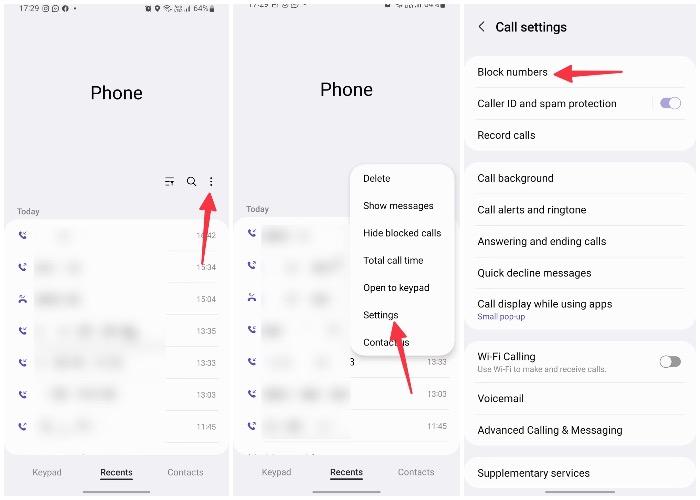
Используем приложение Samsung Messages для просмотра заблокированных номеров
Кроме приложения «Телефон», вы также можете воспользоваться приложением «Сообщения One UI» для просмотра списка заблокированных номеров на вашем Samsung-телефоне.
- Запустите приложение «Сообщения» на вашем Samsung-телефоне.
- Нажмите на значок меню (три точки) и перейдите в Настройки.
- Выберите раздел Блокировать номера и спам.
- Коснитесь опции Блокировать номера.
- В следующем меню вы сможете заблокировать или разблокировать нужные контакты.
Просмотр заблокированных номеров в сторонних приложениях для звонков
На Google Play доступны различные сторонние приложения для управления звонками, совместимые с Android. Если вы используете одно из этих приложений, процесс проверки списка заблокированных номеров может отличаться. Например, Truecaller является популярным выбором среди пользователей Android. Рассмотрим его в качестве примера.
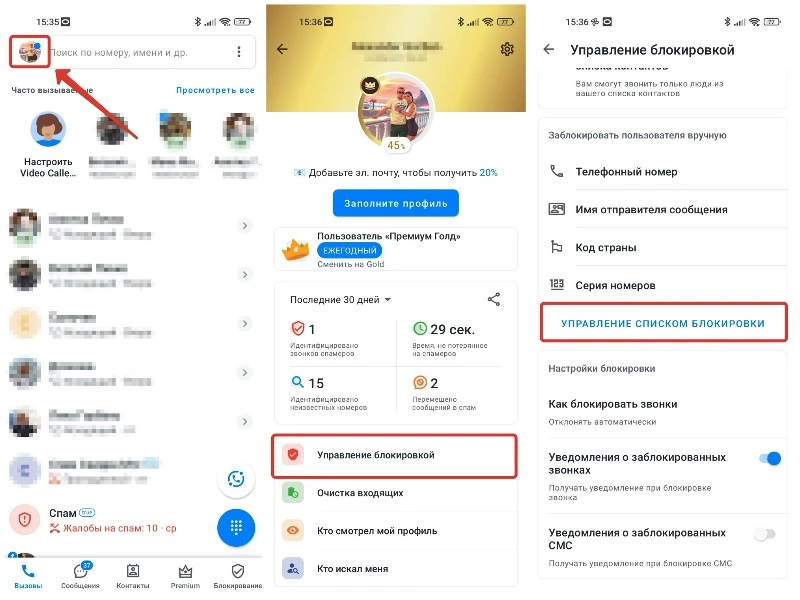
- Запустите приложение Truecaller на вашем Android-телефоне.
- Нажмите на ваше круглое изображение профиля, которое находится в левом верхнем углу.
- Перейдите в раздел Управление блокировкой.
- Пролистайте до опции Управление черным списком.
- Ознакомьтесь со списком заблокированных номеров и, если нужно разблокировать контакт, нажмите на значок Удалить (—), расположенный рядом с ним.
Отключение защиты от спама
Если вы разблокировали несколько номеров на своем Android-телефоне, но всё еще испытываете трудности с приемом входящих звонков, стоит учитывать, что стандартная защита от спама на Android может быть достаточно строгой. Она иногда блокирует звонки от неизвестных абонентов автоматически, даже в фоновом режиме.
Как отключить защиту от спама на телефоне Android
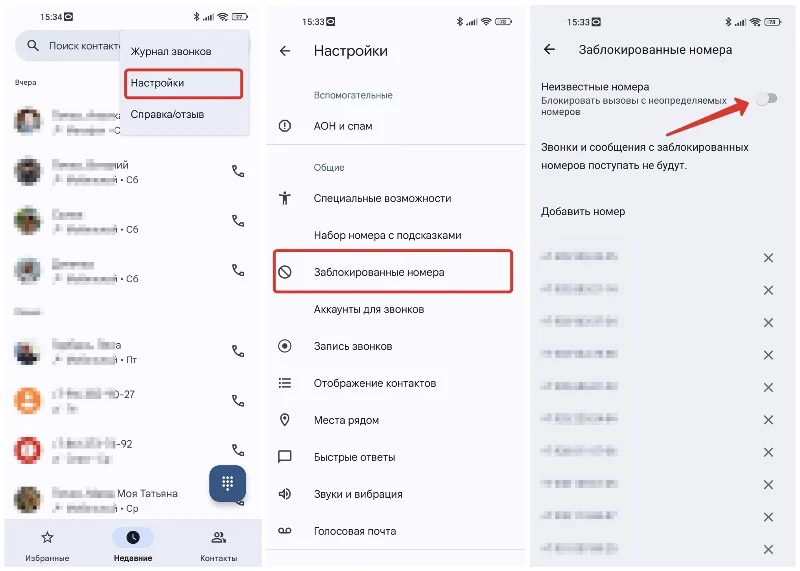
- Запустите приложение Телефон и перейдите в раздел Настройки (согласно инструкциям, указанным выше).
- Выберите вкладку Заблокированные номера.
- Выключите опцию Неизвестно, которая отвечает за блокировку звонков от неидентифицированных абонентов.
Как отключить защиту от спама на телефоне Samsung Galaxy
- Зайдите в Настройки телефона через приложение Samsung, следуя инструкциям, описанным выше.
- Выберите раздел Блокировать номера.
- Отключите опцию Блокировать неизвестные/частные номера.
Что произойдет, если вы заблокируете или разблокируете номер на Android?
Когда вы блокируете кого-то на своём Android-телефоне, этот человек больше не может связываться с вами по звонку или сообщениям. Если с заблокированного номера поступает звонок, абоненту обычно воспроизводится автоматическое сообщение, например, «номер занят», «абонент недоступен» или «номер недоступен», в зависимости от оператора связи. Тем не менее, заблокированные контакты все еще могут связываться с вами через сторонние приложения, такие как WhatsApp, Telegram или Messenger.
Если вы разблокируете номер на Android, этот человек снова сможет звонить вам и отправлять сообщения. Однако, важно отметить, что сообщения или записи о вызовах, отправленные в период блокировки, не будут доступны для просмотра после разблокировки.
Не пропустите важный звонок; проверьте список заблокированных контактов
Важно регулярно проверять список заблокированных номеров на вашем Android-телефоне. Возможно, вы пропустили какое-то важное уведомление или сообщение, поскольку случайно заблокировали нужный контакт. Поддерживать актуальность списка заблокированных номеров на Android довольно просто. К тому же, существует множество инструментов, помогающих бороться с телемаркетерами и спам-звонками. У нас есть подробное руководство, которое поможет вам в этом: Как заблокировать спам-звонки на Android: эффективные методы.
